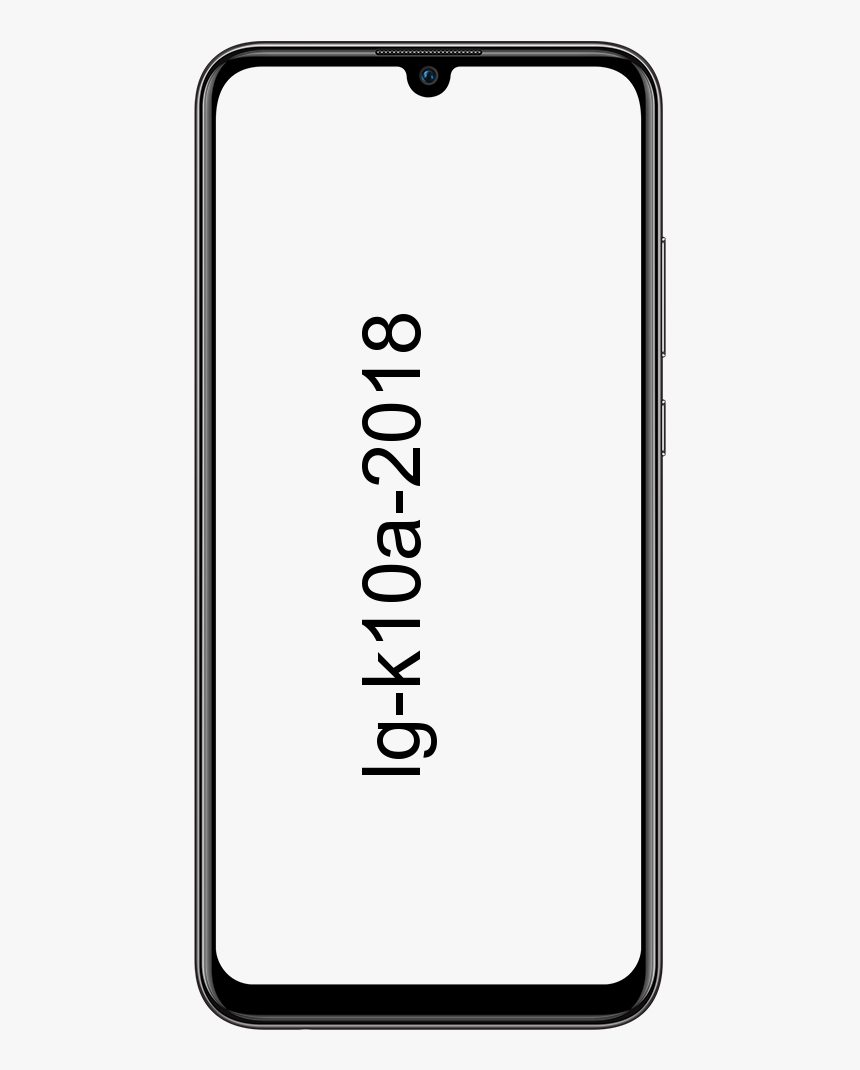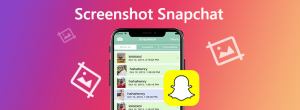Come ruotare il testo in MS Paint - Aggiungi e colora il testo
MS Paint è in circolazione dagli anni '90 e sembra che sia rimasto lì mentre il resto di noi è andato avanti. È conciso e facile da usare per disegnare immagini, inserire foto e aggiungere caselle di testo. Tuttavia, è installato con Windows. Funziona bene per l'editing di immagini di base e può eseguire alcune attività di cui potremmo aver bisogno per il web. Questo tutorial ti mostrerà come ruotare il testo in MS Paint. Come aggiungere testo, ridimensionare il testo, cambiare il colore del testo e ruotare il testo in MS Paint.

MS Paint va bene per l'editing di immagini di base. E nel caso in cui desideri eseguire più azioni. Allora avrai bisogno di uno dei tanti altri programmi là fuori che lo fanno meglio. Alcuni di loro sono gratuiti come Gimp o Paint.net .
l'ipod non compare su iTunes
Se sei un utente di Windows 10, ottieni anche Paint 3D che è una versione aggiornata dell'originale. Non ci stiamo lavorando, stiamo usando MS Paint. Se non riesci a trovarlo, digita 'paint' nella casella di ricerca di Cortana e quindi selezionalo da lì. MS Paint non utilizza i livelli come altri editor, quindi aggiungerai testo direttamente sull'immagine.

COME AGGIUNGERE TESTO IN MS PAINT:
L'aggiunta di testo per creare un meme è probabilmente il motivo più comune per cui vorresti utilizzare MS Paint. È un compito molto semplice, proprio come ruotare il testo in MS Paint. Che anche questo semplice editor di immagini è in grado di fare. Inizia aggiungendo del testo a un'immagine.
Passaggi:
- Apri MS Paint e aggiungi la tua immagine di sfondo se ne stai usando una.
- Seleziona l'icona 'A' nella sezione Strumenti nella barra multifunzione.
- Posiziona il cursore sull'immagine in cui desideri aggiungere il testo.
- Quindi digita il tuo messaggio.
Ricorda! Non selezionare al di fuori della casella di testo finché non hai finito. Dato che non sarai in grado di tornare indietro se lo fai!
Ridimensiona il testo in MS Paint:
Il ridimensionamento del testo in MS Paint è piacevolmente semplice, proprio come la rotazione del testo in MS Paint. Ma devi farlo mentre il testo è ancora selezionato all'interno dell'immagine. puoi farlo con i seguenti passaggi:
- Seleziona tutto il testo che hai aggiunto nella casella.
- Seleziona la casella a discesa numerata all'interno di Font sulla barra multifunzione per ridimensionare.
- Imposta il numero sulla dimensione del carattere richiesta.
Forse scopri che il contenitore di testo taglia parte del testo se diventi troppo grande. Puoi ridimensionare il contenitore selezionandolo, trascinandolo e rilasciandolo. Questo non dovrebbe posizionare il testo. Quindi non puoi più modificarlo.
samsung galaxy note 4 rom
Cambia il colore del testo in MS Paint:
Cambiare il colore del testo e ruotare il testo è una delle cose più facili da fare in Paint. C'è una semplice interfaccia che mostra una serie di colori e anche la possibilità di modificarli. Ancora una volta, devi assicurarti che il testo sia ancora selezionato. Quindi puoi modificarlo, ma per il resto è un gioco da ragazzi.
- Seleziona tutto il testo che hai aggiunto nella casella di testo.
- Seleziona un colore dalla casella Colori.
- Quindi seleziona Modifica colori e scegli un tono se un valore predefinito non funziona per te.
Ruota il testo in MS Paint:
Ruotare il testo in MS Paint è qualcosa che diamo per scontato come semplicissimo in altri programmi di modifica. Come normalmente aggiungeresti del testo come livello. Puoi quindi personalizzarlo a tuo piacimento. Con MS Paint, non usi i livelli, quindi devi lavorare un po' di più.
expressvpn e netflix non funzionano

Funziona solo per l'immagine nel suo insieme. Quindi, quando posizioni il testo, vorrai ruotarlo. Devi posizionarlo su un'area in cui puoi anche ruotare il testo senza che rovini l'immagine. Non è possibile selezionare il testo da solo e ruotarlo in MS Paint.
Passaggi:
- Aggiungi il tuo testo all'immagine.
- Seleziona la scheda Home in alto.
- Seleziona lo strumento Seleziona nella barra multifunzione e disegna una casella attorno al testo.
- Quindi seleziona Ruota e scegli la tua impostazione.
Non è possibile ruotare manualmente il testo in MS Paint. Hai l'opzione per Destra 90, Sinistra 90, Ruota di 180, Capovolgi verticalmente e Capovolgi orizzontalmente. Una volta ruotato, puoi ancora manipolare il testo mentre è ancora selezionato. Dopo aver fatto clic all'esterno della selezione, si imposta il testo. Annulla è tuo amico come sempre. Ma non rende la vita facile.
Spero che questo articolo ti piaccia e ora sai come ruotare il testo in MS Paint - Aggiungi e colora il testo. Per ulteriori domande, faccelo sapere nella sezione commenti qui sotto. Vi auguro una buona giornata!
Vedi anche: Inserisci il simbolo del grado su macOS: come fare?